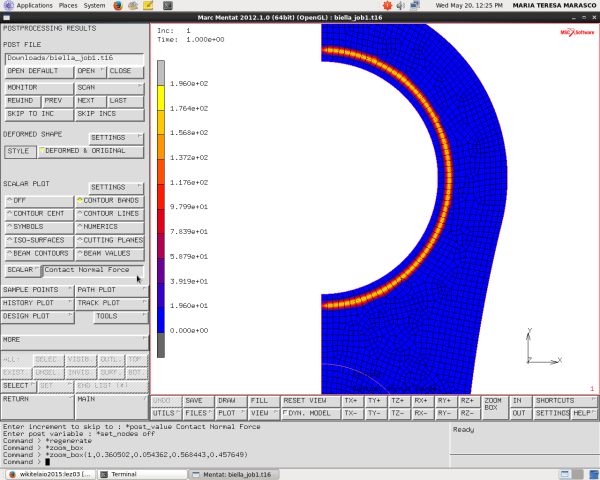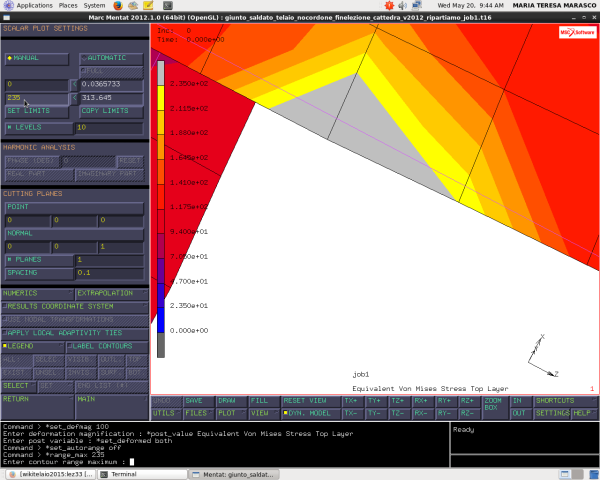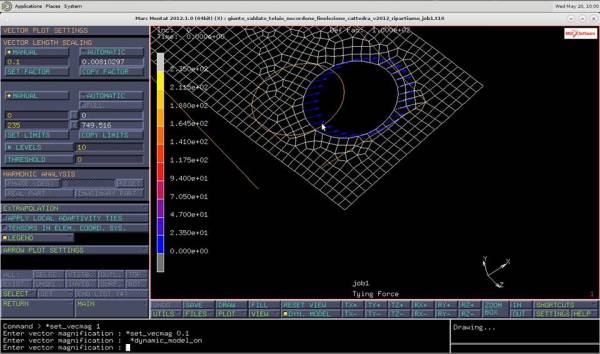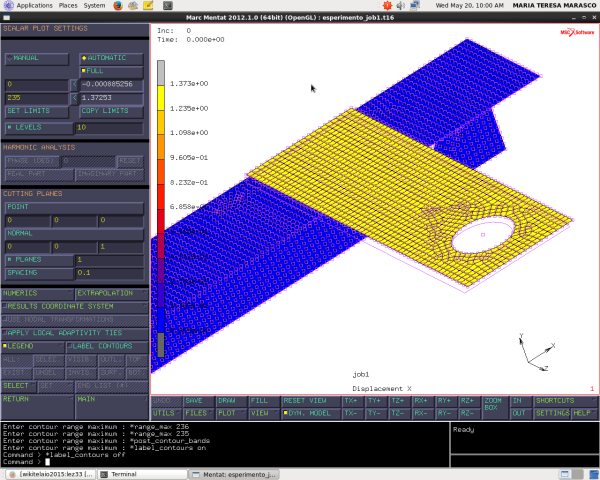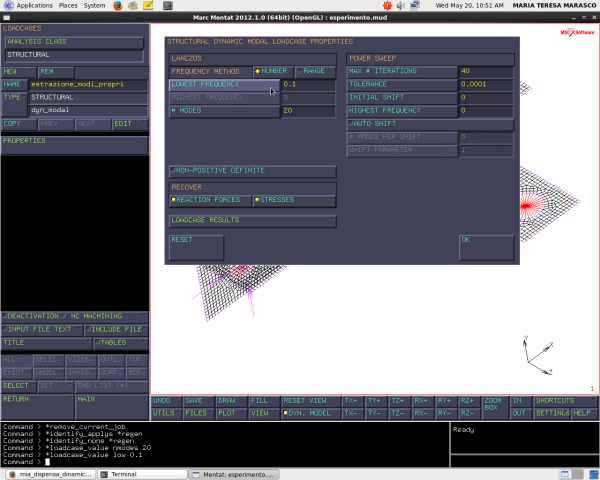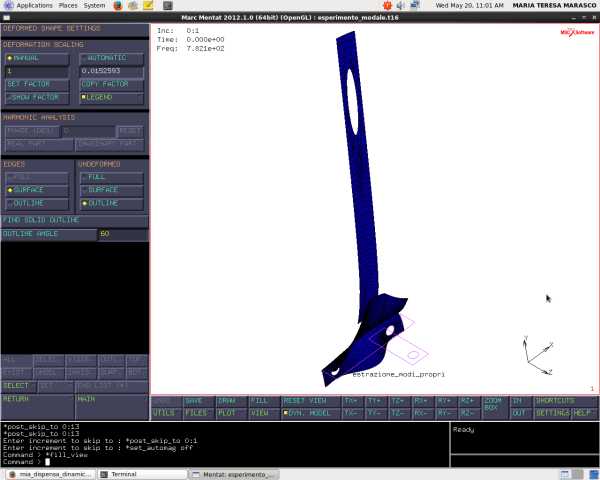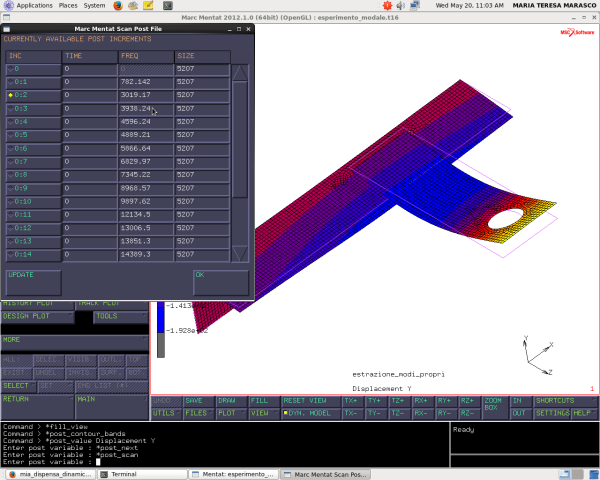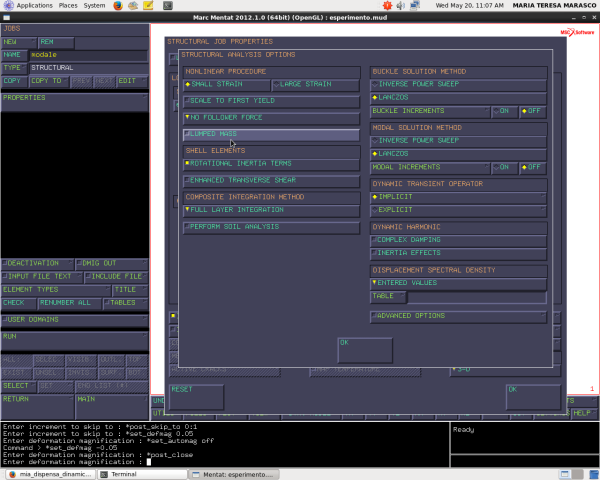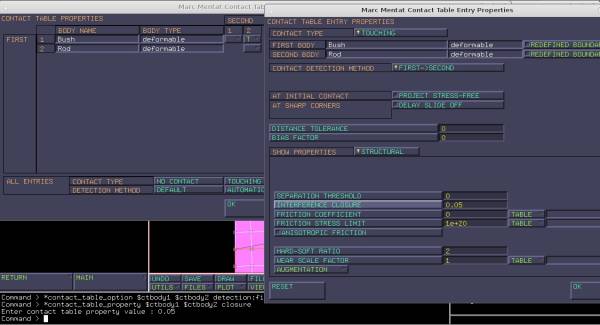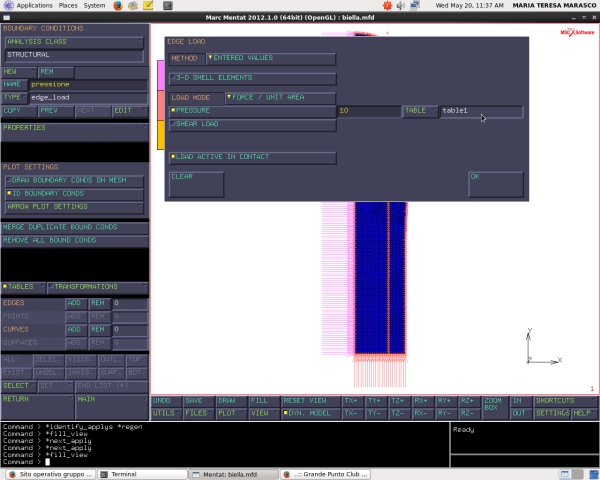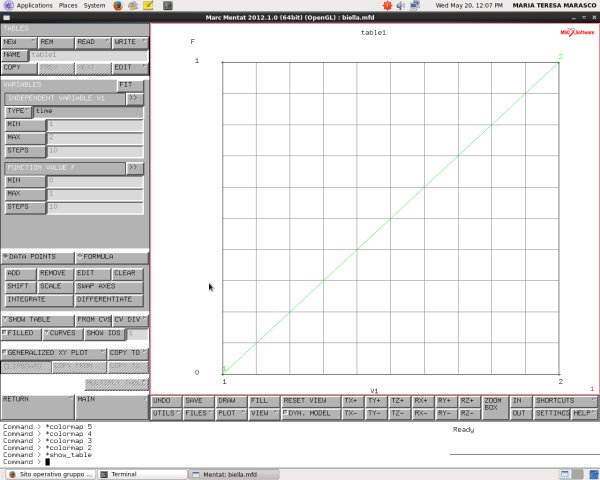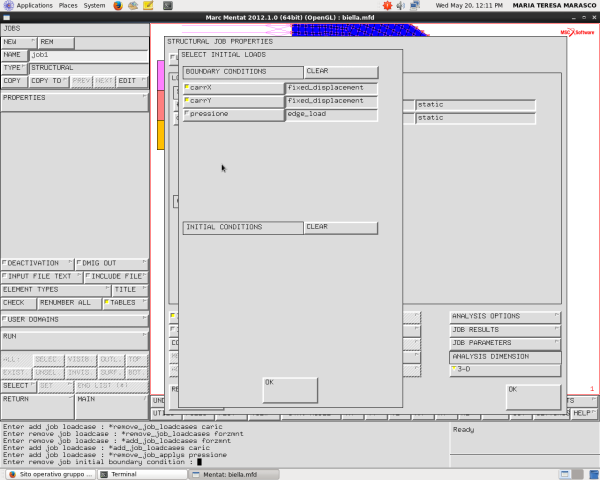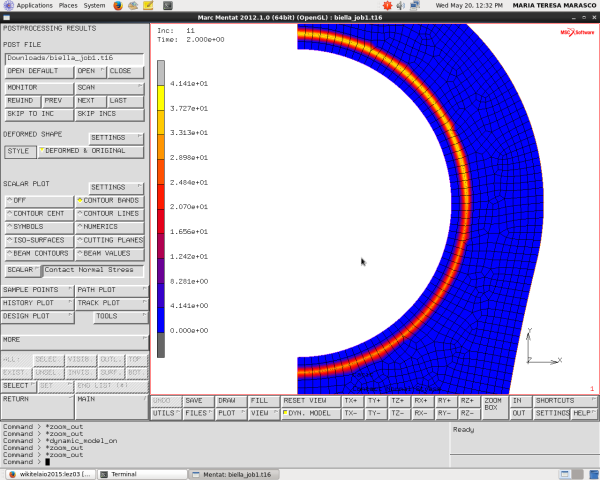Indice
Marc/Mentat: Lezione 20/05/2015
Giunto saldato (proseguimento lezione scorsa)
Apriamo il file:
giunto_saldato_telaio_nocordone_finelezione_cattedra_v2012_ripartiamo.mfd
Dobbiamo lanciare il Job e osservare i risultati.
Caricamento imposto: Forza F = (500N, 0, 250N)
Job e analisi risultati
Jobs → Run → Submit → Open post file
Nel post processing possiamo usare dei coefficienti per amplificare la deformata (quella reale sarebbe troppo poco visibile)
Scegliamo come STYLE l'opzione per visualizzare la deformata e la traccia della struttura di partenza
Post processing → Deformed shape → Style → Deformed & Original
Deformed Shape → settings → Automatic (o Manual)
Possiamo scegliere tra un fattore di scala automatico oppure impostarne uno manuale per esaltare ancora di più la deformata (spuntiamo SHOW FACTOR per visualizzarlo sull'interfaccia). Nel caso di “manuale”, impostare un fattore X corrisponde ad applicare un carico X volte superiore, in quanto siamo in analisi lineare.
Si evince dalla deformata che anche a fronte di una forza agente nel solo piano XZ, otteniamo delle componenti di deformazione anche lungo Y. Questo avviene a causa della non diagonalità della matrice di rigidezza.
Quando vogliamo trovare la matrice di rigidezza, indaghiamo a partire dagli spostamenti. Il foro sul piastrino, il cui nodo centrale è stato usato come nodo di controllo dell'RBE3, non può accogliere vincoli di spostamento ma solo forze, e quindi è più comodo calcolare la matrice di CEDEVOLEZZA, definita come inversa della matrice di rigidezza.
Continuando nell'analisi dei risultati, vediamo che in SCALAR PLOT sotto la voce “equivalent von mises stress” compaiono tre opzioni: top layer, middle layer, bottom layer.
Osserviamo per primo il TOP LAYER.
Selezioniamo l'opzione CONTOUR BANDS.
Notiamo che alla giunzione saldata ci sono dei picchi di tensione (colore giallo = 313 MPa) che sono superiori in valore assoluto alla tensione di snervamento (per questo acciaio pari a 235 MPa). Potremmo pensare che cambiando materiale e scegliendone uno con tensione di snervamento superiore risolveremmo il problema. In realtà siamo in presenza di un CARICO CONCENTRATO (singolarità).
Gli elementi finiti non contemplano il concetto di area infinitesima, se andassimo ad infittire la mesh troveremmo valori sempre crescenti, tendenti ad infinito.
Se ho il sospetto di una singolarità posso infittire localmente la mesh per accertarmene. Generalmente ho un picco di tensione quando questo riguarda un solo elemento. Nella verifica del cordone questo non è un problema perché la normativa prevede di misurare la tensione in un punto ad una certa distanza dal cordone (con estensimetri).
Il BOTTOM LAYER è lievemente meno tensionato del TOP, non ci sono valori superiori al valore di snervamento.
Per quanto riguarda il MIDDLE LAYER, questo è il meno tensionato tra TOP e BOTTOM. Questo perché siamo in caso lineare omogeneo. Se così non fosse, dovremmo controllare la tensione per ogni strato.
Per visualizzare meglio le zone critiche, possiamo impostare un limite massimo allo snervamento, per cui il software colorerà di grigio le zone plasticizzate.
Per analizzare le forze che i links (RBE2) trasmettono ai nodi della struttura in prossimità dell'attacco dei bulloni:
Postprocessing → More → Vector plot → Tying Force
Possiamo anche vedere le forze trasmesse dai links ai nodi come schematizzazione del carico applicato alla struttura sul nodo centrale dell' RBE3.
Cosa succederebbe se non avessi nel modello la coincidenza nodo-nodo della struttura? E' un caso che in questo modello ci sia (è stato fatto in modo da ottenerla), ma normalmente non c'è coincidenza nodo-nodo.
Facciamo una traslazione del piastrino di una piccola quantità.
Mesh generation → move → Translation (0.1, 0, 0.1) → applichiamo ai nodi del piastrino
Lanciamo adesso il JOB come si comportano i vincoli a fronte di una traslazione imposta.
Vediamo che in effetti il modello “esplode”. A fronte dello stesso coefficiente di amplificazione, adesso il piastrino si è spostato di molto.
Questo perché, se i nodi sono disallineati, i vincoli RBE2 funzionano come se fossero delle manovelle. A fronte di un carico entro piano (lo stesso piano in cui abbiamo spostato il modello, dunque XZ), permettono la rotazione relativa di un corpo rispetto all'altro, se utilizzati con elementi piastra. I nodi degli elementi piastra hanno solo 5 gradi di libertà. La rotazione intorno ad un asse ortogonale al piano medio della piastra (moto di DRILLING - quello della punta del trapano) non produce un cambiamento dell'energia elastica. (così come accadeva per i nodi degli elementi tria(3) che ammettevano solo 2 gradi di libertà di traslazione).
Per correggere questo fenomeno, si aggiunge una rigidezza torsionale Kt in parallelo al giunto, tra nodo e punto centrale dell'elemento finito.
Jobs → Properties → Job parameters → numerical preferences → Shell element drilling mode factor
Modi propri ed analisi modale
Riferimenti teoria dei sistemi dinamici da mia_dispensa_dinamica_updated.pdf
Ripartiamo dalla situazione con RBE2 allineati.
Utilizziamo l'analisi modale per indagare le frequenze critiche di vibrazione della nostra struttura, in modo tale da poter semplificare l'analisi del modello (eliminando lo smorzamento) nel caso in cui le pulsazioni eccitanti siano molto maggiori di quelle critiche.
A seconda del numero di grado di libertà (dipendente dal numero di nodi) avremo altrettante pulsazioni proprie.
Possiamo vedere il numero di nodi con:
Utils → Sizes
Il numero di nodi del modello è 5478. Siccome ogni nodo ha 6 DOF, il numero di pulsazioni proprie del sistema sarà 6×5478. Però trascuro le pulsazioni superiori a 10.000Hz (è un valore difficilmente raggiungibile). Più è fitta la mesh, più il numero di nodi aumenta, e più modi propri avremo per la struttura.
Creiamo un LOADCASE per l'analisi dei modi propri.
Loadcase → new → structural → dynamic modal (nome “estrazione_modi_propri”) → Properties
(N.B. noi utilizziamo l'algoritmo Lanczos) Andiamo ad analizzare i primi 20 modi propri, non ha molto senso analizzarli tutti. In questo modo il software cercherà tutte le frequenze da 0 a 10.000Hz. Tuttavia non ha senso analizzare frequenze pari a 0 perché corrispondono a moti rigidi, che noi vogliamo escludere. Per questo come valore di partenza LOWEST FREQUENCE selezioniamo 0.1 Hz che corrisponde ad una oscillazione di 10 secondi.
Avviamo dunque il job. (NB controllare che nelle material properties sia inserita la densità del materiale (ρ = 7.8e-09 t/mm3))
Jobs → new → structural (name: “modale”) → properties (selezioniamo “estrazione_modi_propri”)
Initial loads → togliamo “carico”
Bisogna poi selezionare quale risultato chiediamo al software
Job results → Equivalent Von Mises stress (out&mid)
Run → submit → open post file
Dai risultati vediamo che il primo modo è a 780Hz. In seguito ci sono i successivi, ma già dal settimo non hanno molta importanza perché sono a frequenze elevatissime. Ad esempio il ventesimo modo è praticamente impossibile da raggiungere in quanto avviene a 20.000Hz.
(N.B. se nel Job andiamo in PROPERTIES → ANALYSIS OPTION possiamo selezionare l'opzione LUMPED MASS)
(Bertocchi aveva scritto nel file iniziale: poi aggiungeremo (merge) questo piastrino_saldato_dinamica_v2012_solopistone.mfd )
Piede di biella (proseguimento lezione scorsa)
Boundary conditions e Loadcases
Apriamo il file:
Creiamo due tabelle di contatto: una riguardante il forzamento, l'altra per la pressione interna.
Nella tabella del forzamento definiamo anche l'interferenza tra i due corpi siccome precedentemente abbiamo attribuito valori nominali al diametro esterno della boccola e al diametro interno del piede di biella.
[CONTACT TABLE]>[NEW]>[(name)"Forzamento"]
>[PROPERTIES]>[1-2]
>[(contact type)TOUCHING]>[(detection method) FIRST TO SECOND]>[INTERFERENCE CLOUSURE (0.05)]>[OK]
[CONTACT TABLE]>[NEW]>[(name)"Carico"]
>[PROPERTIES]>[1-2]
>[(contact type)TOUCHING]>[(detection method) FIRST TO SECOND]>[DISTANCE TOLERANCE (0.0001)]>[OK]
Vincoliamo gli assi di simmetria della struttura. L'andamento del carico (pressione) è descritto da una funzione lineare nel tempo e la pressione viene applicata nella zona di contatto tra spinotto e boccola e la suppongo costante. In particolare, la pressione P (alla quale si assegna un valore di intensità pari a 10 N) viene assegnata ai 90° superiori dei 180° totali degli EDGE dell'occhio del piede di biella.
[BOUNDARY CONDITIONS]>[NEW]>[STRUCTURAL]>[FIXED DISPLACEMENT]>[(name)"Carrx"]
>[PROPERTIES]>[DISPLACEMENT X]>[OK]
>[(nodes) ADD]>(nodi sull'asse di simmetria y)>[END LIST]
[BOUNDARY CONDITIONS]>[NEW]>[STRUCTURAL]>[FIXED DISPLACEMENT]>[(name)"Carry"]
>[PROPERTIES]>[DISPLACEMENT Y]>[OK]
>[(nodes) ADD]>(nodi sull'asse di simmetria x)>[END LIST]
[BOUNDARY CONDITIONS]>[NEW]>[STRUCTURAL]>[EDGE LOADS]>[(name)"Pressione"]
>[TABLES]>[NEW]>[INDIPENDENT VARIABLE]
>[V1_MIN (1)]
>[V1_MAX (2)]
>[(data points) ADD]>(selezionare punti (1,0) (2,1))
>[PROPERTIES]>[PRESSURE (10)]>[TABLE]>[Table1]>[OK]
Il risultato finale di tutte e tre le BOUNDARY CONDITIONS è il seguente (nell'immagine non si vedono le frecce gialle che rappresentano la Pressione P anche se presenti):

Dato che ho 2 tabelle di contatto, avrò 2 LOADCASES: uno di FORZAMENTO e uno di CARICAMENTO. Il grafico che li rappresenta (in funzione del tempo) avrà un andamento lineare (come mostrato di seguito):
Nel grafico, in scala temporale dei loadcases da t = 0 a t = 1 è rappresentato il caso del FORZAMENTO, successivamente da t = 1 viene attivato il caso del CARICAMENTO P. Si tenga presente che, per esempio, in un telaio automobilistico sono circa 64 i LOADCASES da utilizzare.
N.B.: In base alla legge LINEARE impostata nei LOADCASES, se suddivido i LOADCASES in 10 step successivi, allora ogni step rappresenta il 10% del valore totale impostato: per esempio, al t = t1 si riscontra un CARICAMENTO pari al 10% della PRESSIONE TOTALE = 10 N; al t = t2 alla zona di interesse viene applicata una pressione pari al 20 % di P = 10 N e così via per gli step successivi.
Si prenda anche in considerazione il seguente passaggio: “MATERIAL PROPERTIES → STRUCTURAL → DAMPING → RAYLEIGH DAMPING” Qui si trovano due valori, α e β, da moltiplicare rispettivamente alla matrice di massa e di rigidezza (e sono valori da trovare SPERIMENTALMENTE!).
Ora si facciano i LOADCASES.
Nel PRIMO LOADCASE non si inserisce la pressione perché, come già anticipato, non è presente in quanto è il LOADCASE del FORZAMENTO.
“LOADCASE → NEW → STATIC (nome: forzament) → PROPERTIES → LOADS”
Nella schermata di SELECT LOADS rimuovere la spunta da “pressione” come in figura:

Successivamente dal menù CONTACT TABLE selezionare “forzamento” e dare l'ok:

N.B.: Le entità geometriche, che riguardano le entità di punti e superfici, sono differenti dalle entità di Mesh: sono da intendersi come supporto reciproco.
Sempre all'interno del menù precedente sulle proprietà dei loadcases si entri in SOLUTION CONTROL e si imposti come metodo di convergenza il FULL NEWTON-RAPHSON. Questo è un metodo iterativo che viene utilizzato per il calcolo approssimato di una soluzione di un'equazione della forma f(x)=0. Esso si applica dopo avere determinato un intervallo [a,b] che contiene una sola radice. Il metodo consiste nel sostituire alla curva y=f(x) la tangente alla curva stessa, partendo da un qualsiasi punto; per semplicità si può iniziare da uno dei due punti che hanno come ascissa gli estremi dell'intervallo [a,b] e assumere, come valore approssimato della radice, l'ascissa x_t del punto in cui la tangente interseca l'asse delle x internamente all'intervallo [a,b].
Sempre all'interno delle proprietà vado ad impostare alla voce relativa al numero di STEP il valore 1, perché si vuole eseguire il primo LOADCASE in un solo STEP:
Nel SECONDO LOADCASE si va a riattivare anche la “pressione” perché si sta analizzando il LOADCASE del CARICAMENTO:
“NEW → STATIC → (nome: carico) → PROPERTIES → LOADS: vengono selezionati tutti (riattivando quindi la pressione)”

Successivamente dal menù CONTACT TABLE selezionare “carico” e dare l'ok:

Sempre all'interno delle proprietà vado ad impostare alla voce relativa al numero di STEP il valore 10, perché nel secondo LOADCASE (come già anticipato) si vuole eseguire il LOADCASE del caricamento in 10 STEPS:

Job e analisi risultati
“JOBS → NEW → STRUCTURAL (name: job1)”
Entrare in PROPERTIES e tra i loadcases AVAILABLE selezionare (IN ORDINE!) prima FORZAMENTO poi CARICO (nell'ordine appunto in cui sono vogliono far agire i LOADCASES).
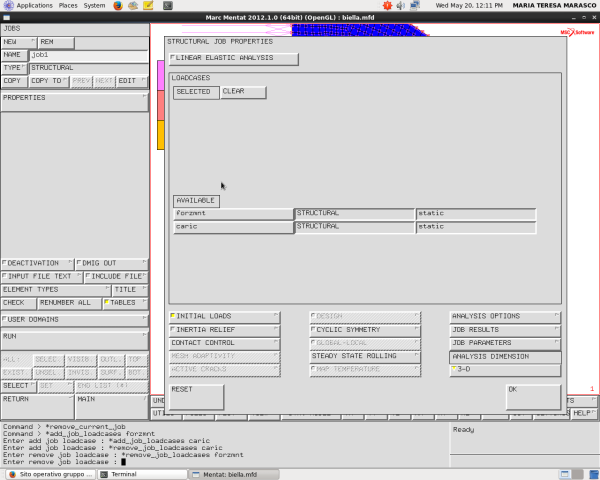
Sempre dallo stesso menù PROPERTIES:
- Si entri nel sotto-menù INITIAL LOADS e si rimuova la spunta da “pressione”. Negli INITIAL LOADS, difatti, solitamente si tengono in considerazione solo i carichi comuni a tutti i LOADCASES.
- Si entri nel sotto-menù ANALYSIS OPTIONS (solamente a scopo didattico): cliccando col il tasto destro del mouse su LUMPED MASS si accede alla sua spiegazione del MarcMentat che, in sistesi, spiega come questa funzione serva eventualmente per formare le matrici di massa.
- Si acceda infine su JOB RESULTS per spuntare quelli che saranno poi i nostri risultati di interesse quando poi saremo nel POST PROCESSING; nel sotto-menù così aperto si selezionino le voci come in figura:
- Si modifichi l'ANALYSIS DIMENSION in PLANE STRESS come in figura:
Uscendo da PROPERTIES e rimanendo in JOBS si faccia CHECK ed eventualmente RENUMBER ALL:
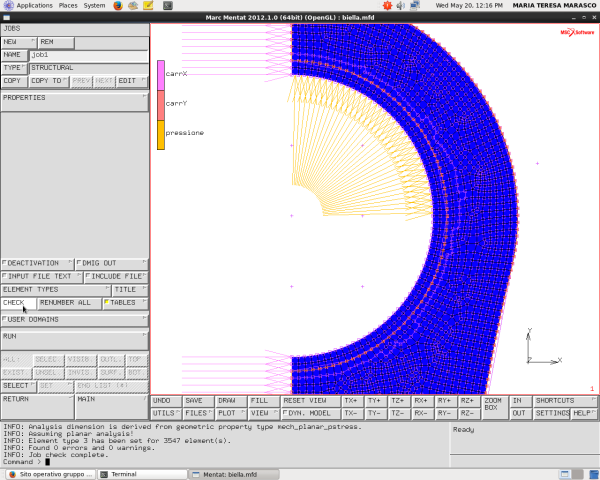
Ora si procede al lancio dei calcoli, sempre in JOBS:
“JOBS → RUN → SUBMIT → MONITOR (controllare che l'EXIT NUMBER = 3004)”

Sempre dalla stessa finestra aperta nella figura precedente, per procedere all'analisi dei risultati (POST PROCESSING RESULTS) occorre cliccare su OPEN POST FILE (RESULTS MENU).
Di seguito vengono riportate alcune figure riguardanti l'analisi dei risultati d'interesse effettuata in aula:
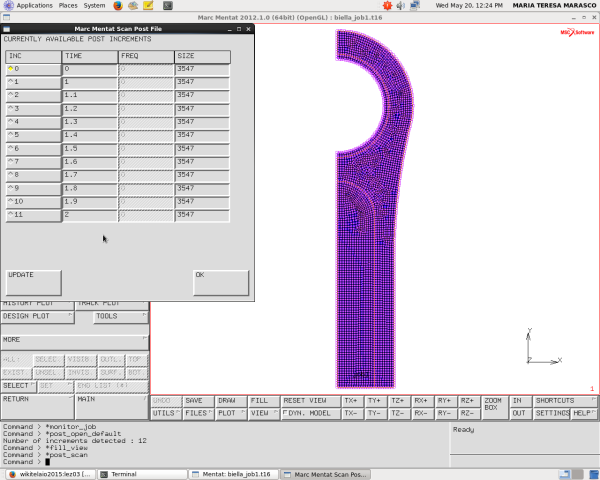 Nell'immagine precedente si noti la suddivisione in STEP dei due LOADCASES analizzati (l'unico step che rappresenta il FORZAMENTO, poi i 10 step che compongono il CARICAMENTO).
Nell'immagine precedente si noti la suddivisione in STEP dei due LOADCASES analizzati (l'unico step che rappresenta il FORZAMENTO, poi i 10 step che compongono il CARICAMENTO).
Nell'analisi dei risultati si è osservata la deformata insieme all'indeformata (DEFORMED & ORIGINAL) soffermandosi in particolare sulle CONTOUR BANDS del CONTACT NORMAL FORCE (visualizzabile nella prima delle quattro figure successive) e del CONTACT NORMAL STRESS (osservabile nelle rimanenti tre immagini):